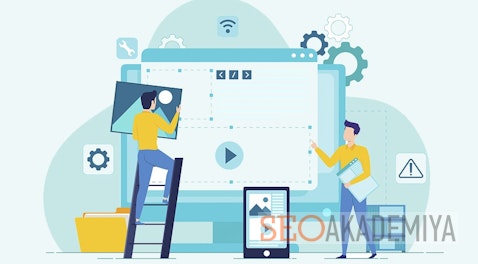Содержание:
- Топвизор – как работать с сервисом
- Сервис Топвизор – проверка позиций и не только
- Топвизор – инструкция по проверке позиций
- Анализ конкурентов – новый инструмент в сервисе Топвизор
- Краткие итоги
Топвизор – как работать с сервисом
Не так давно мы представили Вашему вниманию подробный обзор сервиса Seolib, который значительно упрощает оценку результатов предпринятых мер по продвижению сайта. Но он не единственный в своем роде. Примерно на том же уровне по качеству и удобству может выполнить проверку позиций Topvisor – обзор сервиса поможет вам в этом убедиться.
Итак, знакомимся. Топвизор – платный сервис для осуществления мониторинга, анализа и оценки эффективности продвижения веб-сайтов в поисковых системах.
Учитывая множество настроек и функциональных возможностей сервиса Топвизор, руководство по работе с ним не будет лишним.
Сервис Топвизор – проверка позиций и не только
Для того, чтобы проверить позиции на Топвизор, потребуется выполнить ряд предварительных действий:
- Регистрация. Можно зарегистрироваться, указав адрес своего почтового ящика, или же войти, используя аккаунт в одной из поддерживаемых сервисом социальных сетей. При регистрации выдается бонус в виде начисления на счет 10 рублей, с помощью которых можно хотя бы по минимуму разобраться, как работать с Топвизор и какие у него имеются возможности.
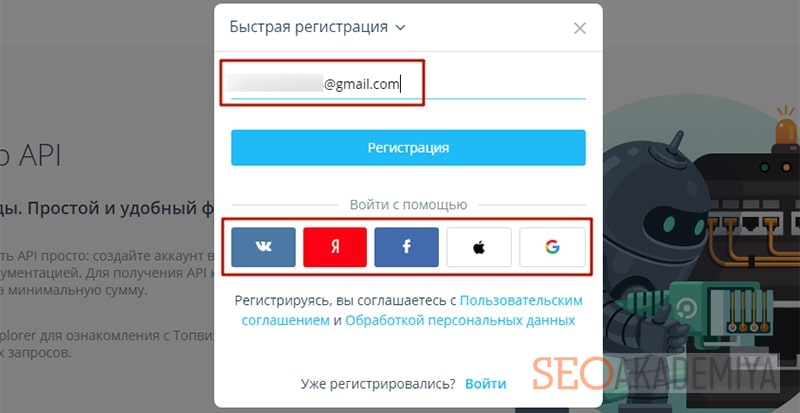
- Создание первого проекта. Чтобы начать работать с сервисом Топвизор, нужно создать хотя бы один проект. Чтобы это сделать, на панели доступных для взаимодействия функций нажмите соответствующую кнопку и введите в открывшемся окне адрес веб-сайта, исследование позиций которого планируется.
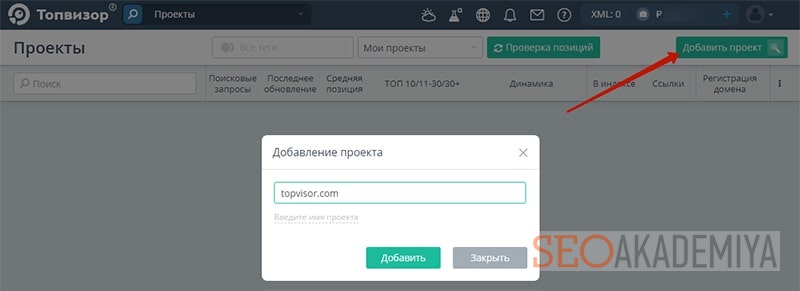
- Настройка созданного проекта. Чтобы Топвизор смог работать и полностью использовать все свои возможности в созданный проект нужно внести уточняющие настройки.
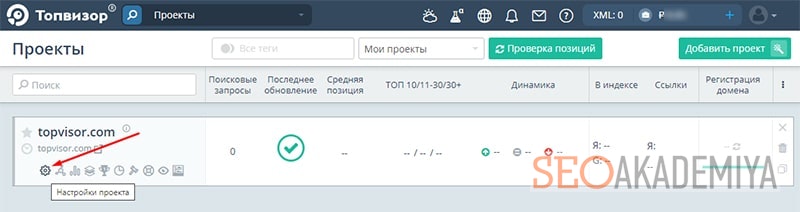
- Указание поисковых систем, по которым будет производиться съем и сравнение позиций, а также выбор региона, языка и устройства.
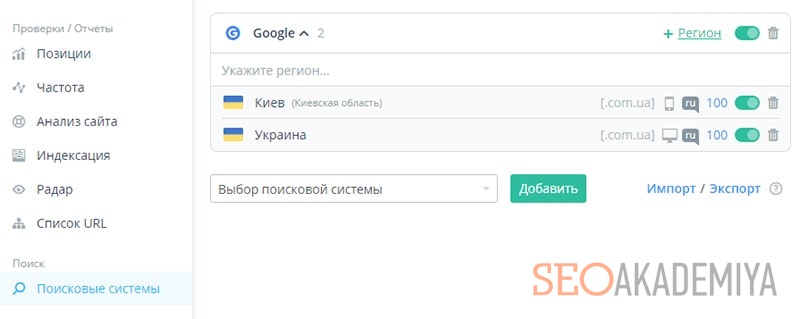
- В разделе «Проверки / Отчеты» можно настроить автоматический срез позиций по заданному графику. Вариативность тут достаточно широкая – по дням недели или месяца, после апдейтов Яндекса или же только по требованию пользователя.
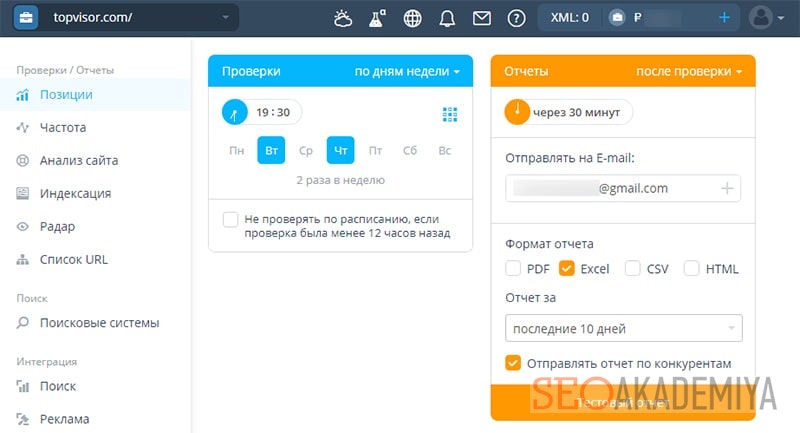
- Настройка интеграции Топвизора с панелями для вебмастеров от Яндекса и Google (если они используются и эта функция нужна) поможет сервису в сборе статистики по запросам и сделает предоставленные им данные более точными.
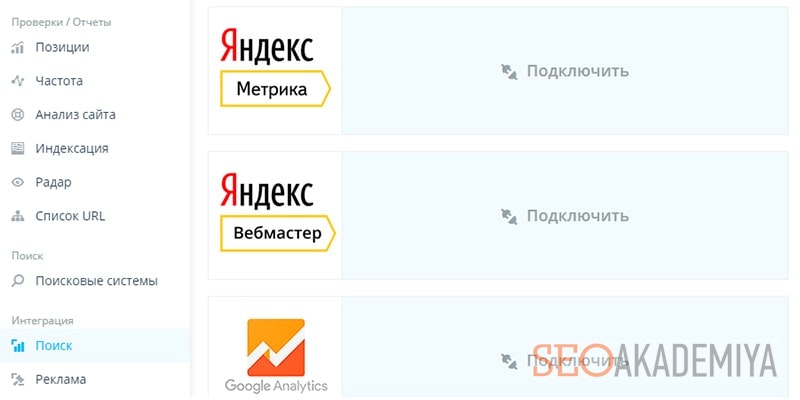
- Указание поисковых систем, по которым будет производиться съем и сравнение позиций, а также выбор региона, языка и устройства.
- Добавление в проект ключевых запросов. Чтобы проверить позиции, Топвизор должен иметь доступ к списку запросов, которые вас интересуют. В разделе «Поисковые запросы» ключевики добавляются в группы для удобства последующих процедур по анализу позиций.
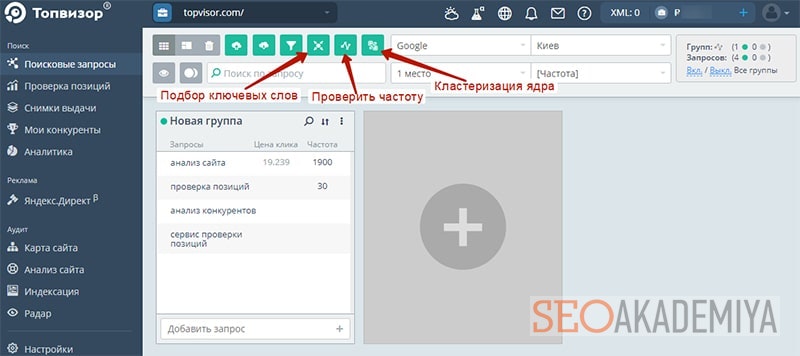
Здесь же можно воспользоваться функцией подбора ключевых слов. Стоит это недорого, а результатом будет весьма внушительный список ключевиков с указанием их стоимости и частотности.
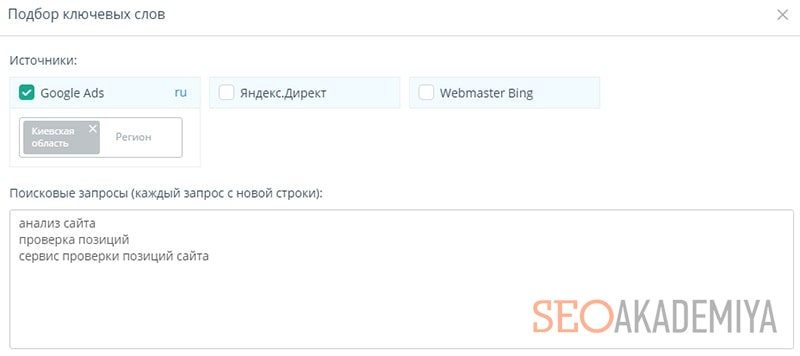
Функция «Проверить частоту» позволяет получить приблизительные данные по количеству показов в месяц рассматриваемого ключевого слова.
Инструмент «Кластеризация запросов» поможет распределить присутствующие в проекте ключевые слова по группам, которые в итоге можно использовать для оптимизации под них отдельных страниц продвигаемого веб-сайта. Удовольствие это не самое дешевое, но весьма выгодное, учитывая экономию времени и качество кластеризации, выполняемой специализированными алгоритмами сервиса.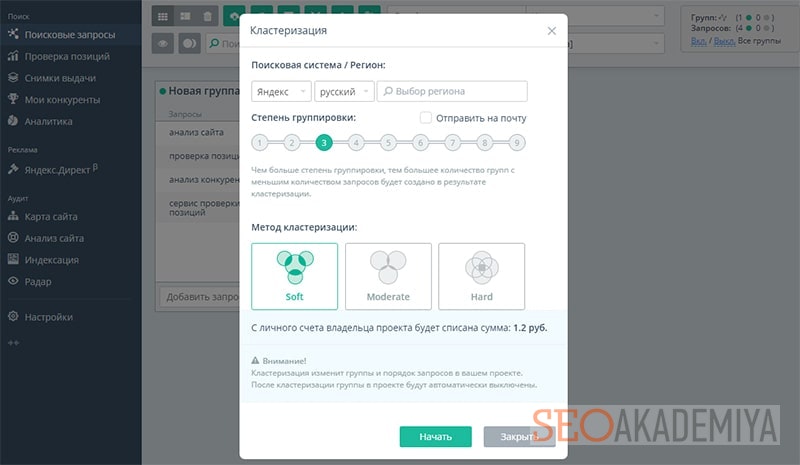
Топвизор – инструкция по проверке позиций
Если в Топвизор проверка позиций ранее не выполнялась, следует ее запустить с помощью кнопки «Обновить» (зеленый квадрат с белыми зацикленными стрелками). За это действие будет снята соответствующая тарифам сервиса плата, после чего перед вами откроется подробная информация по позициям. При этом имеется возможность использовать фильтры выбора:
- одного из поисковиков или всех сразу;
- регионов для сравнения позиций;
- групп ключевиков, по которым нужны аналитические данные;
- периода времени, по которому нужно проверить позиции в Топвизор.
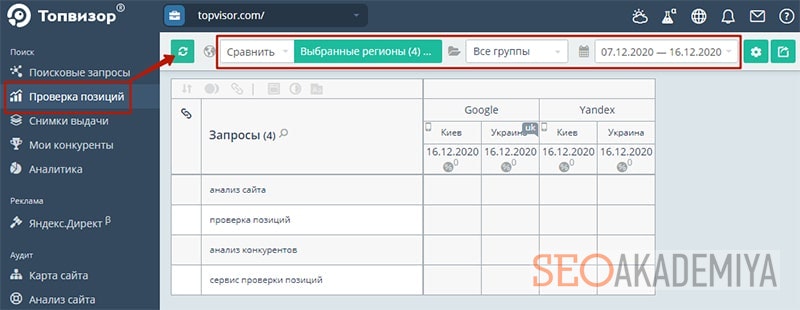
Отображаемые напротив запросов цифры являются позициями, которые проверяемый сайт занимает по ним.
Число рядом со значком «%» во главе каждой колонки под датой проверки показывает процент запросов сайта, по которым он находится в ТОП10.
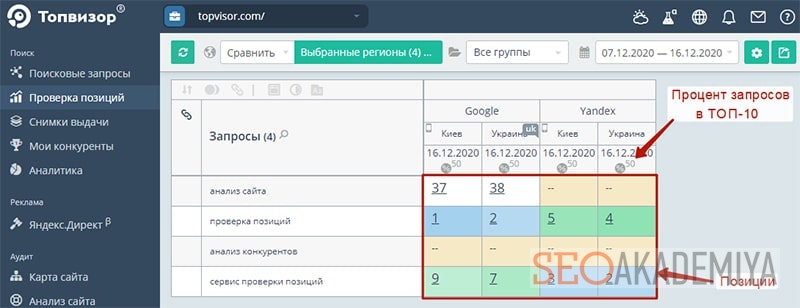
Также в Топвизор проверка позиций может производиться для каждого отдельного запроса. Для этого надо напротив нужного ключевика нажать «Обновить».
Здесь же можно добавить в проект список конкурирующих сайтов. Это потребуется, если вы планируете делать не только съем позиций, но и сравнивать динамику их результатов с вашими. Кликните на шестеренку и во вкладке «Конкуренты» внести их адреса сайтов.
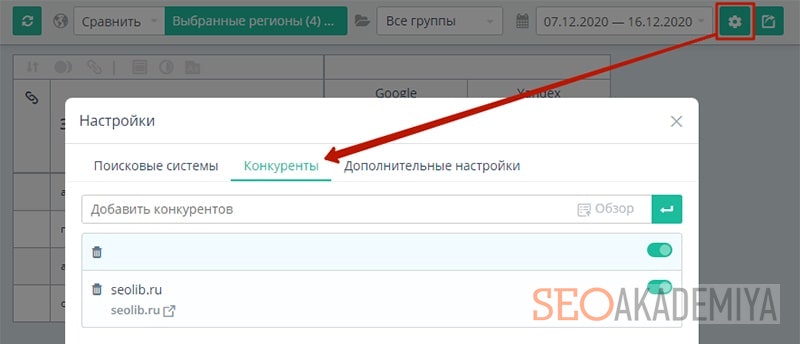
Для выбора варианта отображения данных аналитики параллельно с позициями конкурентов, необходимо нажать кнопку с флажком рядом с их списком.
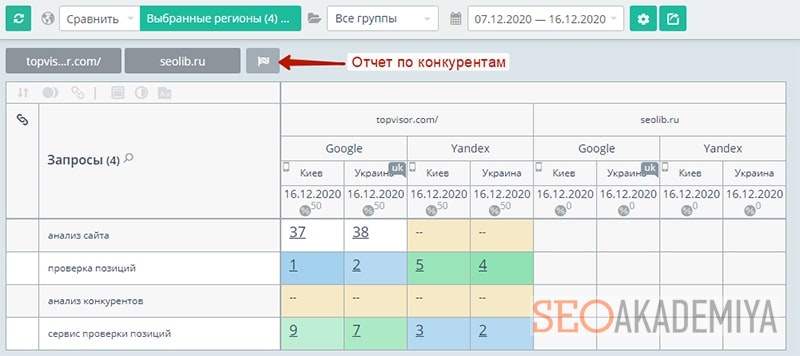
Еще одна возможность Топвизор – работать с сервисом в режиме проверки релевантности страниц. Привязка осуществляется путем ввода URL предположительно релевантной странички сайта в поле, появляющееся при нажатии на значок «–» перед запросом в списке.
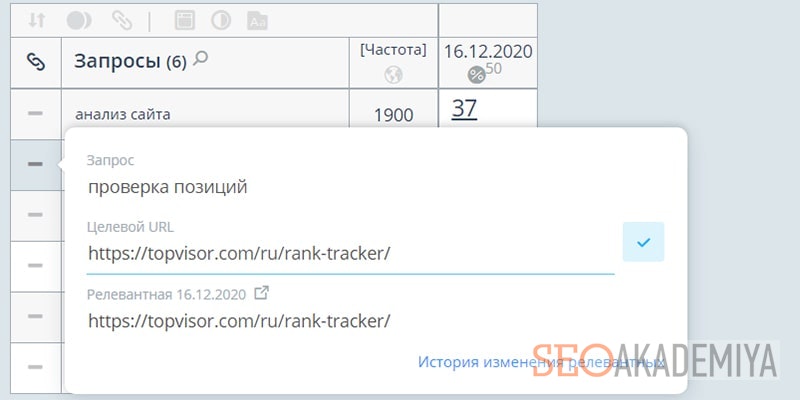
Факт восприятия привязанной к запросу страницы поисковиками в качестве релевантной ему отображается в виде зеленой галочки перед запросом. Если же отображается восклицательный знак в красном треугольнике, значит страница нерелеванта ему. Следовательно, нужно либо перестать учитывать этот запрос и исключить его из проекта, либо исправить ситуацию и оптимизировать страничку под него.
Выданный Топвизором при проверке позиций отчет можно сохранить с помощью соответствующей кнопки в виде pdf, xlsx, csv или html, чтобы продолжить работу с ним вне сервиса в локальном режиме.

Также Топвизор предлагает широкий набор инструментов по анализу и оптимизации сайтов (создание карты сайта, индексация, title, description, сниппеты, ссылки, контент и т. д.), как работать с которыми вы вполне разберетесь сами – в этом разделе все интуитивно понятно.
Анализ конкурентов – новый инструмент в сервисе Топвизор
В конце 2020 года Topvisor запустил новый полезный функционал «Анализ конкурентов» в формате альфа-версии. С его помощью можно:
- сравнить результаты продвижения со схожими по тематике сайтами;
- дополнить или создать собственное семантическое ядро;
- найти идеи для статей;
- качественнее оптимизировать сниппет.
На данный момент в этом инструменте Топвизора можно выбрать только один регион проверки – Россию. Поэтому он будет наиболее актуален именно для тех пользователей, которые продвигаются в этой стране. В перспективе разработчики обещают добавить и другие регионы.
Чтобы воспользоваться «Анализом конкурентов», авторизуйтесь в сервисе и перейдите по ссылке https://topvisor.com/competitors/. В открывшемся окне выберите приоритетную поисковую систему (Google или Яндекс), укажите адрес своего сайта и кликните по кнопке «Построить отчет».
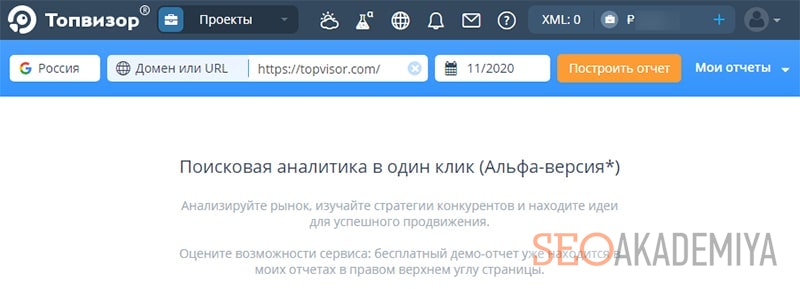
Теперь рассмотрим самые интересные функции и возможности.
Вкладка «Поисковые запросы»
Здесь Топвизор сформирует таблицу со списком запросов, по которым у вас есть видимость в выбранной поисковой системе. Напротив каждого из них будут указаны такие данные:
- URL страницы, которая по нему ранжируется;
- спецэлементы в выдаче: контекстная реклама, избранный сниппет, видео и другие блоки;
- частотность ключевой фразы;
- позиция в результатах поиска;
- трафик, который приносит этот запрос;
- сниппет – вид сайта в поисковой выдаче по указанному запросу.
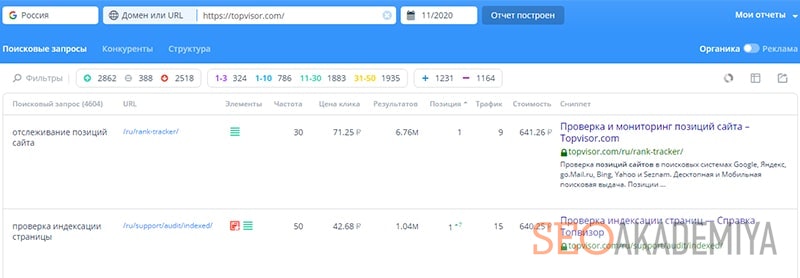
С помощью фильтров можно посмотреть по каким запросам:
- сайт находится на 11-30 позиции, и в последующем доработать их;
- просели позиции, чтобы найти возможные проблемы;
- ранжируется одна определенная страница;
- приходит больше всего трафика.
Вкладка «Конкуренты»
На этой странице Топвизор выводит ряд сайтов, которые он считает конкурентами в выбранной поисковой системе, и их параметры. В блоке со сводными данными вы наглядно сможете сравнить их со своим ресурсом по:
- динамике трафика и видимости;
- количеству оптимизированных запросов;
- средней позиции.
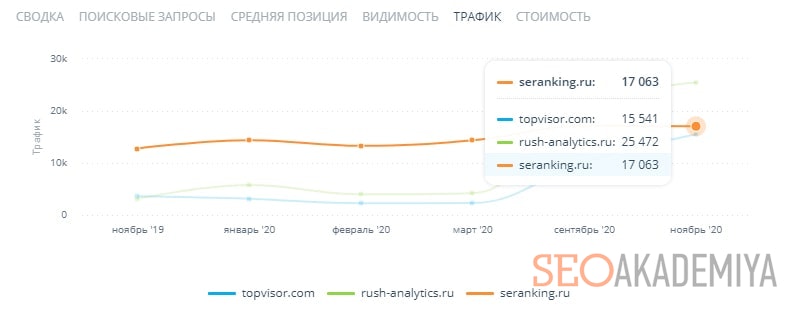
Нажимая в таблице слева от фавикона, можно добавлять информацию по сайту в сводку или убирать их.

Еще одна интересная функция – анализ запросов конкурента. Кликните в таблице по цифре из колонки «Уникальные (органика)».
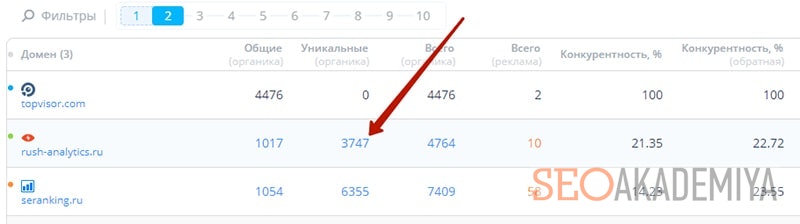
В открывшемся окне вы увидите список ключевых слов, по которым продвигается выбранный конкурент, а вы – нет. Их можно использовать для расширения семантического ядра своего сайта и создания нового контента.
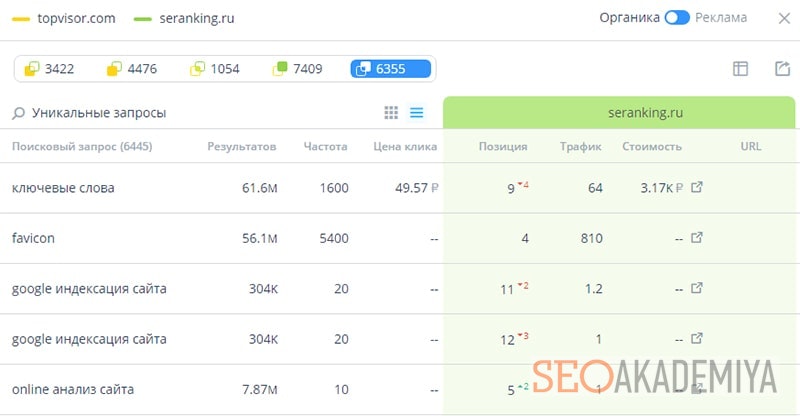
Перейдя во вкладку «Общие запросы» вы можете сравнить результаты SEO-продвижения своего сайта и конкурента по смежным ключевым словам.
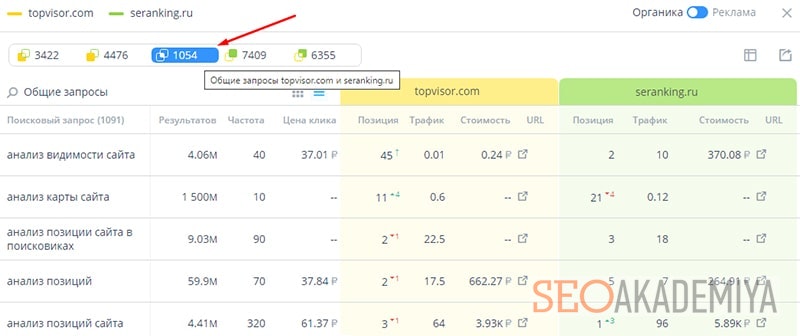
Вкладка «Структура»
Здесь Топвизор позволяет отфильтровать страницы, у которых наибольший трафик из органической выдачи. Кликнув по цифре из колонки «Запросы», вы увидите список ключевых слов, которые его приносят.
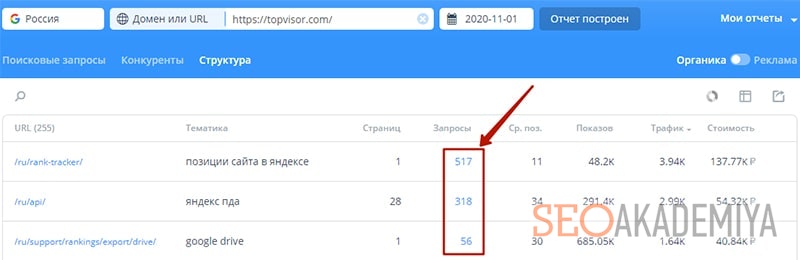
Краткие итоги
Как видите, при использовании сервиса Топвизор проверка позиций и анализ сайтов конкурентов осуществляется достаточно просто. Главное, разобраться, что к чему, а дальше все пойдет, как по маслу. При этом количество настроек проекта, позволяющих максимально персонализировать съем позиций, и дополнительных возможностей сервиса позволяет выделить Топвизор среди подобных ему и подумать о добавлении его в свой набор инструментов для продвижения.

Павел Шульга
Основатель и идейный лидер Академии SEO.Предприниматель, владелец 8-ми работающих бизнесов, создатель и спикер обучающих курсов Академии SEO. Практически всю свою осознанную жизнь занимается SEO-продвижением.
В 2004 году увлекся ...